Mettre deux applications sur le même écran de votre Motorola One Zoom est possible. Effectivement ceci est fort pratique de pouvoir consulter deux informations en même temps venant de deux applications. Tout cela va vous permettre notamment de regarder une vidéo Youtube et d’envoyer un mail mais aussi d’écrire un mot sur Facebook et de changer de musique sur Spotify. Cette option multitâche est accessible sur les téléphones android.
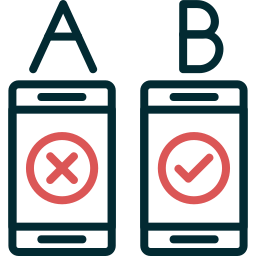
Comment diviser l’écran de votre Motorola One Zoom en deux?
Diviser un écran en deux sur Android pourrait être utile pour visionner deux applications en même temps, écrire un mail et se documenter en même temps,… En bref vous allez vouloir activer en mode partagé votre écran.
Etapes pour partager un écran Android en deux:
- Cliquez sur le bouton de changement d’application de votre Motorola One Zoom (souvent symbolisé par un carré) ou faites un geste de balayage vers le haut: le but est d’avoir la vue multifenêtre.
- Appuyer de façon prolongée sur l’icône d’une des deux applications que vous souhaitez avoir sur votre écran ou sur les deux petits rectangles.
- Choisir l’option Écran Divisé ou Ouvrir en affichage fractionné : l’application va être fixée en haut de l’écran
- Sélectionnez la seconde application qui viendra partager l’écran en balayant de gauche à droite ou l’inverse: la seconde application sera placée en bas de l’écran
Changer la disposition des applications
Pour échanger la place des deux applications, il vous suffit de cliquez sur la ligne séparatrice et choisissez l’icône où il y a 2 flèches qui se croisent.
Modifie la taille d’affichage des application en affichage fractionné
Si vous souhaitez qu’une des deux applications affichées en mode fractionné soit plus grande que l’autre, il suffira de maintenir appuyer avec le doigt la ligne centrale et de la déplacer en fonction de la taille voulue.
Quelle est la technique pour enlever le double écran sur Motorola One Zoom?
Pour remettre l’écran en vision unique sur une seule application, il faut prendre la ligne centrale qui sépare les deux applications et de la monter vers le haut ou le bas en fonction de l’appli que vous souhaitez afficher.
Dans l’éventualité où vous êtes à la recherche d’autres informations sur votre Motorola One Zoom, nous vous invitons à explorer les tutos de la catégorie : Motorola One Zoom.
